Utilisez ce guide pour configurer votre nouvelle Blink Mini . Remarque : les clients Mini 2 peuvent consulter le guide de configuration Blink Mini 2 .
Commencer
Nouveau sur Blink ? Si oui, bienvenue ! Pour configurer votre nouvelle caméra, vous devez d'abord télécharger l' Blink app et créer un compte Blink .
Installez l' Blink app et créez un compte
Si vous ne connaissez pas encore Blink, commencez par télécharger l'application Blink. Une fois l'application installée, vous pouvez créer un compte.
Créer un compte Blink
Avec Blink, vous disposez d'un seul compte utilisateur avec une seule adresse e-mail et un seul numéro de téléphone. Lors de la connexion et de certaines autres actions, un numéro de vérification est envoyé au numéro de téléphone portable ou à l'adresse électronique associés au compte. Découvrez comment configurer un deuxième téléphone ou appareil.
Pour commencer à utiliser l'application Blink :
- Lancez l'application Blink et appuyez sur Créer un compte en bas de l'écran.
- Sélectionnez votre pays dans le menu déroulant et appuyez sur Suivant.
- Votre région est présélectionnée en fonction de votre adresse IP. Confirmez votre région et appuyez sur OK.
- Saisissez une adresse électronique valide, puis appuyez sur Suivant.
- Créez un mot de passe et appuyez sur Créer un compte. Les exigences relatives au mot de passe sont indiquées au bas de l’écran. Appuyez sur l'icône du globe oculaire pour afficher ce que vous êtes en train de taper.
- Saisissez le code de vérification à 6 chiffres que vous avez reçu par courriel, puis appuyez sur Vérifier.
- Ajoutez un numéro de téléphone pour activer l'authentification multifactorielle (MFA). Choisissez de recevoir les codes de vérification par texte ou par appel vocal. Appuyez sur Suivant.
- Saisissez le code de vérification à 6 chiffres que vous avez reçu par SMS/appel vocal, puis appuyez sur Vérifier. Si vous ne recevez pas de code de vérification, attendez 90 secondes et appuyez sur Renvoyer le code. Si la vérification a échoué, appuyez sur Réessayer.
- Appuyez sur Accepter et continuer pour lier vos comptes Amazon et Blink, ou appuyez sur Ignorer en haut à droite pour passer cette étape.
Après avoir effectué toutes les étapes requises, vous serez connecté à votre compte Blink. Si vous rencontrez des problèmes ou si vous avez besoin d'aide pour créer un compte, contactez le service d'assistance de Blink.
Se connecter à l'application Blink
Pour se connecter à l'application Blink :
- Ouvrez l'application Blink.
- Appuyez sur Se connecter.
- Saisissez votre adresse électronique et appuyez sur Continuer. Si vous avez oublié votre mot de passe, appuyez sur Mot de passe oublié ?
- Saisissez votre mot de passe et appuyez sur Se connecter. Si un contrôle de sécurité identifie votre mot de passe comme compromis, vous serez invité à le modifier.
- Saisissez le code de vérification à 6 chiffres que vous avez reçu par SMS/appel vocal ou par courriel, puis appuyez sur Vérifier le code. Si vous ne recevez pas de code de vérification, attendez 90 secondes et appuyez sur Renvoyer le code. Si la vérification a échoué, appuyez sur Réessayer.
- Pour contourner la vérification lorsque vous vous connectez à l'aide de cet appareil au cours des 30 prochains jours, sélectionnez Faire confiance à cet appareil (jusqu'à 30 jours).
- Si vous y êtes invité, configurez la vérification en deux étapes, puis appuyez sur Suivant. Pour en savoir plus, consultez la page Sécuriser votre compte Blink avec l'authentification multifactorielle.
Une fois la vérification réussie, vous serez connecté à votre compte Blink. Si vous rencontrez des problèmes au cours de la procédure de connexion, veuillez vous reporter à la section Dépannage des problèmes de connexion au compte Blink.
Configuration de votre caméra
Ajoutez votre Mini caméra à un système nouveau ou existant
Votre Mini doit d'abord être alimenté pour être ajouté à un système. Branchez le câble fourni sur le port USB à l'arrière de la caméra et l'autre extrémité sur votre alimentation électrique. Branchez ensuite l'alimentation sur votre prise murale. Une fois que votre Mini est alimenté, procédez aux étapes suivantes.
1. Sur l’écran d’accueil Blink app , appuyez sur l’icône + dans le coin supérieur droit.
2. Dans Ajouter un appareil, appuyez sur Mini caméras. Il vous sera demandé de scanner un code QR situé à l'arrière de votre Mini caméra, au-dessus de la prise de courant. Votre caméra peut demander l'autorisation de scanner le code QR. Sinon, vous pouvez saisir le numéro manuellement.
Remarque : si votre appareil photo ne parvient pas à effectuer correctement la mise au point pour scanner le code QR, ajoutez plus de lumière à la scène avec le flash de l'appareil photo ou l'éclairage de la pièce.
3. Ajoutez votre caméra à un système existant ou créez un nouveau nom de système si vous le souhaitez. Lorsque vous ajoutez Mini à un système existant, appuyez sur le nom du système pour continuer.
Remarque : si vous souhaitez utiliser votre Mini caméra comme sonnette , assurez-vous qu'elle est ajoutée au même système que votre Blink Video Doorbell .
4. Vous serez invité à brancher votre caméra et à attendre que les voyants s'allument sur la face avant de la caméra. L'un d'eux clignotera en bleu et l'autre en vert fixe. Lorsque cela se produit, appuyez sur Découvrir l'appareil et le message suivant apparaît : « Blink » veut rejoindre le réseau Wi-Fi « BLINK-XXXX » ? Appuyez sur Rejoindre. En savoir plus sur le réseau Wi-Fi Blink .
Remarque : si vous ne voyez pas de lumière bleue clignotante, vous devrez peut-être réinitialiser l'appareil photo.
5. Sur l’écran suivant, sélectionnez le nom de votre réseau Wi-Fi.
Si vous ajoutez la caméra à un système existant, assurez-vous de choisir le même réseau Wi-Fi auquel vos autres appareils sont connectés.
6. Une fois que la caméra se connecte avec succès à votre réseau et atteint les serveurs Blink , votre Mini est ajouté. Appuyez sur Terminé pour terminer la configuration et revenir à l'écran d'accueil de l'application.
Impossible de se connecter au Sync Module lors de l'ajout de caméras à un système ? Découvrez comment procéder lorsque vous ne parvenez pas à vous connecter au Sync Module lors de la configuration des appareils.
Conseils utiles
Les articles suivants peuvent vous guider pour améliorer votre expérience Blink .
Montage de la caméra
Utilisez cet article pour comprendre comment monter votre caméra Blink Mini .
Comment le support se fixe au Mini
La Mini caméra est livrée avec un support de caméra attaché ainsi que deux vis dans la boîte. Assurez-vous de retirer le film protecteur transparent recouvrant l'objectif avant d'utiliser l'appareil photo.
En fonction de l'orientation de l'endroit où se situera la caméra, vous utiliserez l'un des deux points de montage :
- Le point de montage vertical (pour murs ou autres surfaces verticales) est situé au-dessus du port USB à l'arrière de la caméra.
- Le point de montage horizontal (pour surfaces planes et plafonds) est situé au bas de l'appareil.
Le Mini peut également s'adapter à d'autres supports de caméra Blink standard.
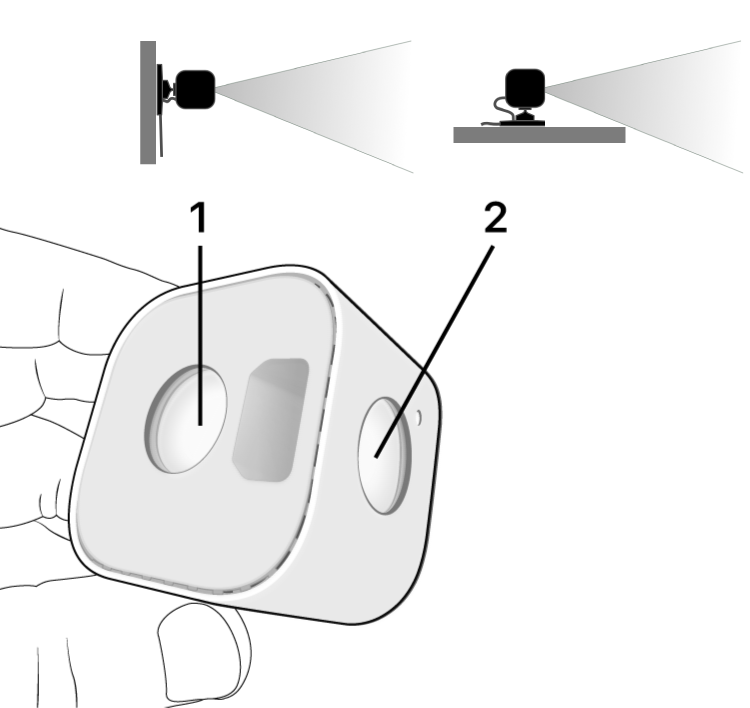
Montage de la Blink Mini
- Tenez la caméra et retirez le support de la caméra. Placez l'appareil photo dans un endroit sûr où l'objectif ne sera pas rayé.
- Tout en tenant le support à deux mains, appliquez une pression sur la bague extérieure tout en soutenant le support avec la main opposée.
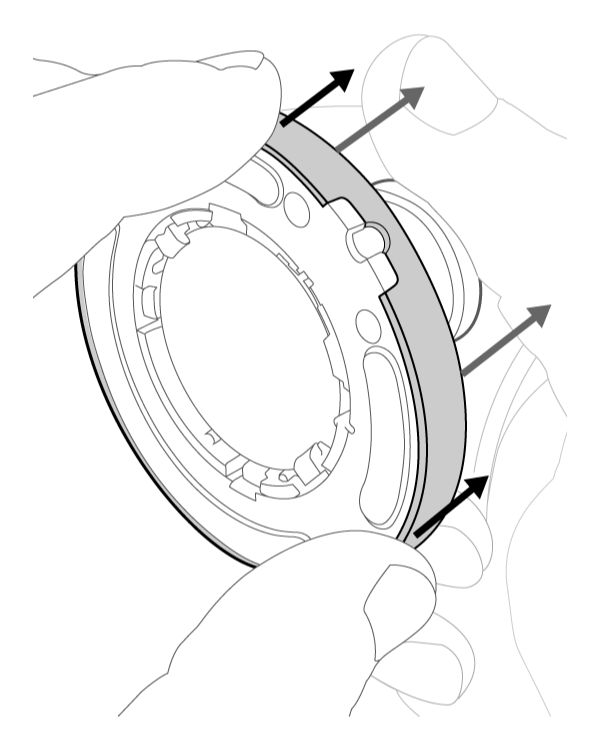
- Sélectionnez un emplacement pour monter votre caméra. Lorsque vous avez décidé où il ira, utilisez les vis fournies pour fixer le support à votre surface. Un placement correct de la caméra est important pour une bonne qualité d’image. Mini -caméras ont été utilisées pour détecter les mouvements à travers le verre. N'oubliez pas que ce n'est pas la manière la plus précise de détecter un mouvement. Lorsque vous utilisez votre Mini à travers une vitre, assurez-vous d'éteindre la LED d'enregistrement et la LED IR de vision nocturne pour éviter l'éblouissement de la lumière réfléchie. En savoir plus sur le placement de la caméra .
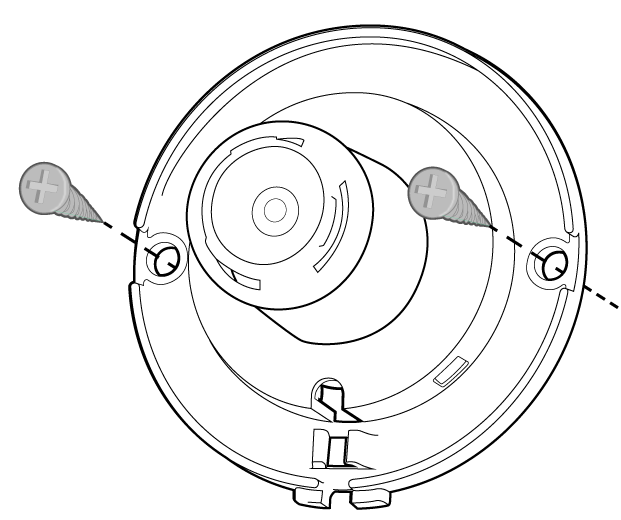
- Une fois le support fixé, appuyez sur le câble dans les clips moulés de la base.
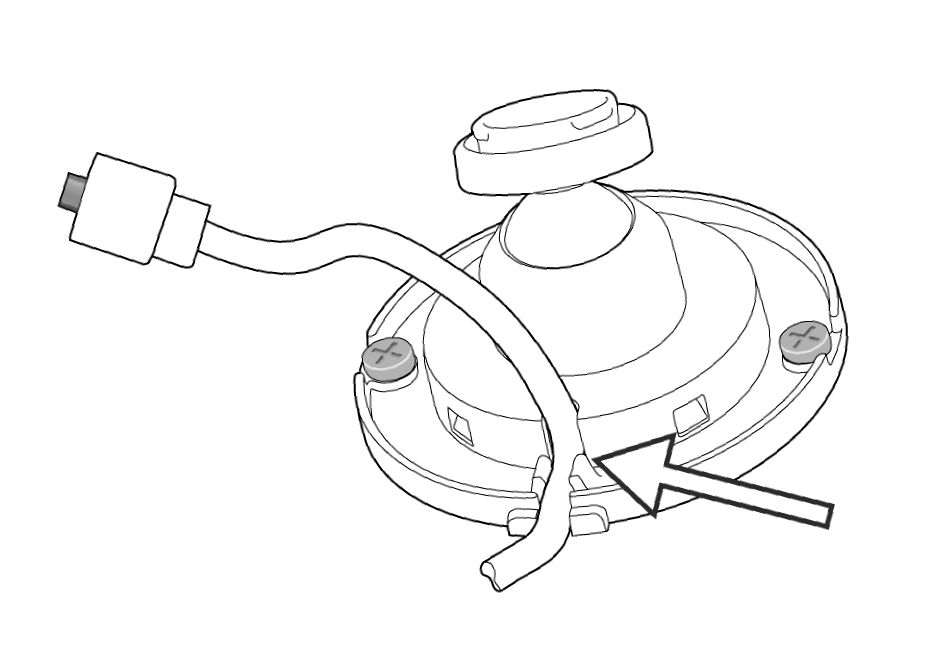
- Enfilez l'extrémité du câble dans la bague de retenue et alignez l'encoche avec le câble. Appuyez sur tous les côtés de la bague de retenue pour la maintenir en place.
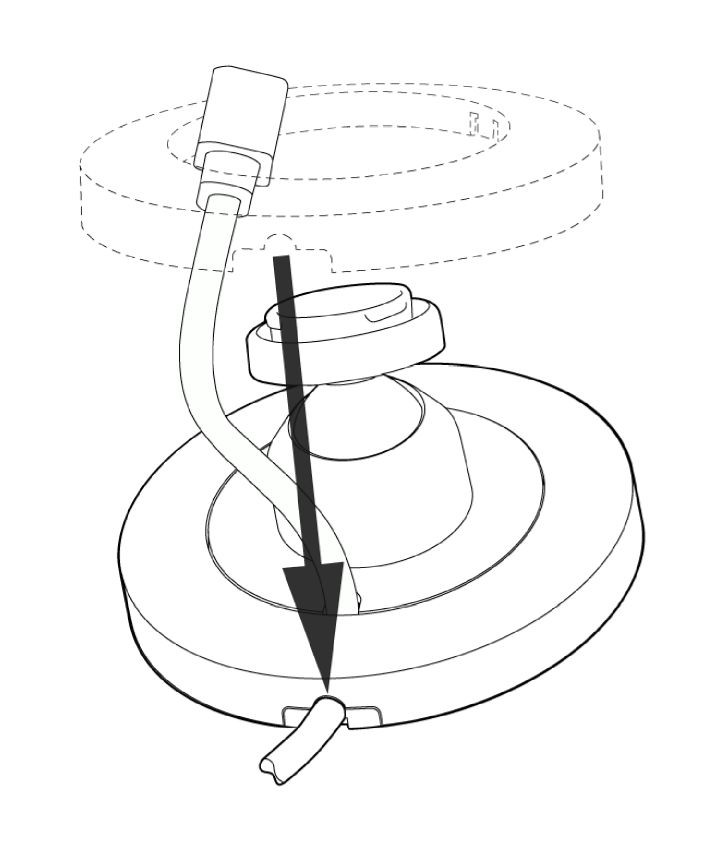
- Appuyez le Mini sur le point de montage. Il s'enclenchera lorsque la caméra sera sécurisée.
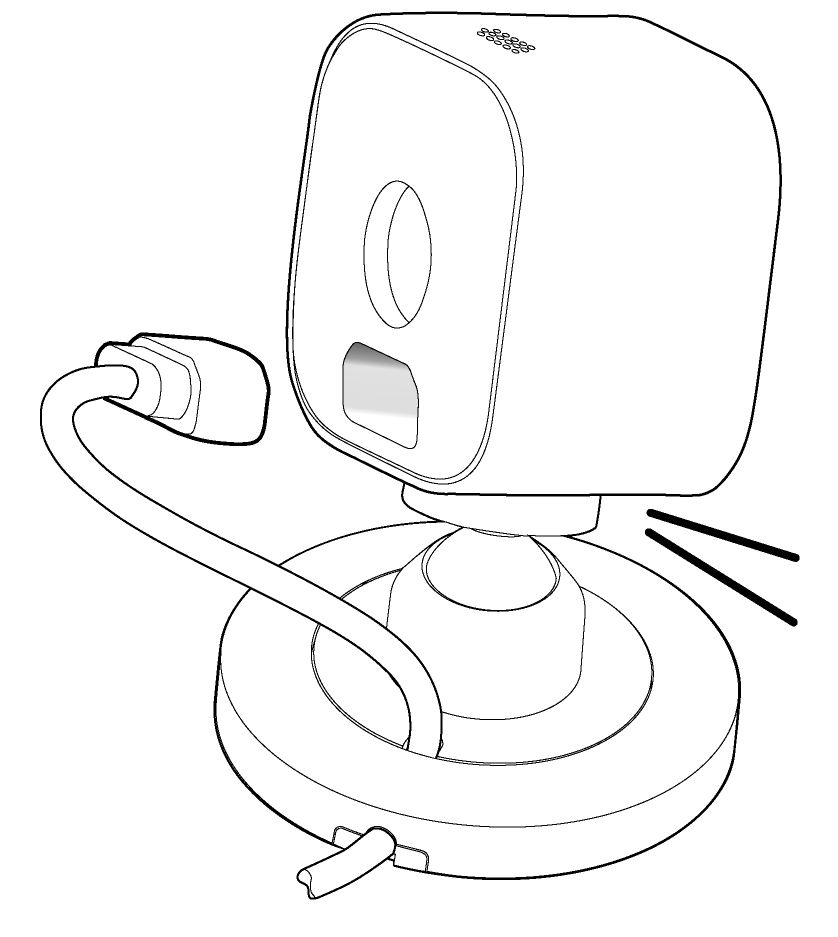
- Branchez le câble sur le port USB à l’arrière du Mini et dirigez la caméra.
- Branchez l'autre extrémité du câble sur le bloc d'alimentation, puis branchez le bloc d'alimentation sur votre prise murale.
Vous pouvez tester l'orientation de la caméra en utilisant Live View dans l' Blink app .
Remarque : le nouveau Pan-Tilt Mount est conçu exclusivement pour être utilisé avec la caméra Blink Mini et prend en charge la fonctionnalité panoramique-inclinaison contrôlée par l'utilisateur directement depuis l' Blink app .
Facultatif : retourner la vidéo
Si vous souhaitez monter le Mini sur un plafond ou une surface suspendue, vous devrez peut-être retourner la vidéo de la caméra pour qu'elle restitue correctement. Vous pouvez effectuer cette modification dans l' Blink app sous Paramètres de l'appareil , en appuyant sur le bouton Plus (...) sur la vignette de votre appareil photo et sélectionnez Paramètres de l'appareil  dans le coin inférieur droit de l’image miniature. Sélectionnez ensuite Vidéo et Photo et appuyez sur Retourner la vidéo pour activer ce paramètre.
dans le coin inférieur droit de l’image miniature. Sélectionnez ensuite Vidéo et Photo et appuyez sur Retourner la vidéo pour activer ce paramètre.
Visitez la page des paramètres de la caméra pour plus d'informations sur les paramètres.
Nommez votre caméra et définissez la vignette
Lorsque vous configurez votre caméra Blink pour la première fois, le nom par défaut inclut le modèle et les quatre derniers chiffres du numéro de série (par exemple, « Mini 2 - XXXX »), et la vignette (vue de la caméra) apparaît comme image par défaut. Vous pouvez personnaliser le nom de la caméra et la vignette pour mieux identifier l'emplacement et le champ de vision de votre caméra. Vous pouvez à tout moment personnaliser les paramètres suivants.
Changer le nom de l'appareil photo
- Appuyez sur le bouton Plus (...) en bas à droite de l'image miniature de l'appareil.
- Appuyez sur Paramètres de l'appareil.
- Appuyez sur Paramètres généraux.
- Appuyez sur le nom actuel de l'appareil photo, saisissez un nouveau nom (par exemple, Porche arrière) et appuyez sur Enregistrer. Le nouveau nom de l'appareil photo s'affiche.
Important : Lorsque vous mettez à jour le nom de votre appareil photo, les clips enregistrés avant le changement de nom apparaîtront encore dans votre liste de clips sous le nom précédent.
Rafraîchir la vignette
Dans l'écran d'accueil, appuyez sur le bouton Plus (...) et sélectionnez Actualiser la vignette. La caméra effectue une capture d'écran de la vue en direct actuelle et remplace l'image bleue par cette capture d'écran. La vignette reste la même jusqu'à ce que vous l'actualisiez à l'aide de la fonction Actualiser la vignette. L'horodatage, dans le coin inférieur gauche de la vignette, indique la date de la dernière mise à jour de la vignette. En savoir plus sur l'utilisation de l'application Blink.
Remarque : Ce processus ne s'applique pas à la Video Doorbell (1st Gen) lorsqu'elle est en mode de réponse aux événements, puisque la vignette est mise à jour automatiquement chaque fois que l’on appuie sur le bouton de la sonnette ou qu'un événement de mouvement se produit. En savoir plus sur le Mode de réponse aux événements.
Mise à jour automatique de la miniature
La fonction de mise à jour automatique de la vignette vous permet de rafraîchir votre vignette sur l'écran d'accueil de l'application Blink, à chaque mouvement de caméra, appui sur la sonnette ou session Vue en direct (Live View). La mise à jour de la vignette vous fournit automatiquement des informations sur la dernière activité détectée par votre caméra. Même si vous déplacez votre caméra, l'application Blink capture automatiquement une nouvelle vignette, ce qui vous permet d'identifier facilement l'emplacement de chaque caméra. Vous voyez ce qui se passe en un coup d'œil, directement sur votre écran d'accueil.
La vignette de mise à jour automatique est disponible lorsque les conditions suivantes sont réunies :
- Un plan d'abonnement Blink actif ou un essai gratuit.
- Caméras Mini 2, Mini, Outdoor 4, Wired Floodlight, Video Doorbell, caméras Indoor et Outdoor (3rd Gen) .
En savoir plus sur les plans d'abonnement et les fonctionnalités de Blink.
Réglage de la mise à jour automatique de la vignette
Lorsque vous ajoutez une nouvelle caméra éligible (comme indiqué ci-dessus) à votre système, la fonction de mise à jour automatique des vignettes est activée par défaut. Toutefois, cette fonction est initialement désactivée pour toutes les caméras éligibles qui se trouvaient déjà sur votre système. La mise à jour automatique des vignettes peut être activée ou désactivée en suivant les étapes suivantes.
- Appuyez sur le bouton Plus (...) dans le coin inférieur droit de l'image miniature de votre caméra sur l'écran d'accueil.
- Appuyez sur Paramètres de l'appareil.
- Ensuite, sélectionnez Paramètres vidéo et photo. Le paramètre Mise à jour automatique des vignettes apparaît au bas de l'écran et peut être activé ou désactivé pour cet appareil.
Lorsque la mise à jour automatique de la vignette est activée, vous avez également la possibilité de définir manuellement votre vignette pour tous les appareils de votre compte. L'horodatage, dans le coin inférieur gauche de la vignette, indique la date de la dernière mise à jour de la vignette. En savoir plus sur la manière de définir manuellement votre vignette.
Emplacement de la caméra
L'emplacement approprié de vos caméras et sonnettes Blink permet d'optimiser les performances, la détection de mouvement et les enregistrements vidéo. Les différents sites présentent des défis uniques, qu'il s'agisse des conditions d'éclairage ou des exigences en matière de détection de mouvement. Lors de l'installation de votre caméra, tenez compte des facteurs environnementaux susceptibles d'affecter ses performances.
Optimisation de la détection de mouvement
Pour améliorer l'efficacité de la détection de mouvement, tenez compte des facteurs clés suivants lorsque vous positionnez votre caméra ou votre sonnette Blink :
- Positionnez votre appareil pour capturer les mouvements latéraux dans le champ de vision .
- Respectez une distance de 1,5 à 6 mètres pour une portée de détection optimale.
- Installez votre appareil en hauteur pour réduire les fausses notifications.
- Évitez de le placer à proximité de lumières vives, de branches en mouvement et de zones à forte circulation avec des véhicules qui passent.
Si vous utilisez un module de synchronisation, placez-le à au moins 3 mètres de votre routeur pour minimiser les interférences. Pour en savoir plus, consultez la page Améliorer la connectivité des caméras avec votre Sync Module.
Les différentes caméras Blink utilisent des méthodes de détection différentes :
- La plupart des caméras et sonnettes Blink détectent les mouvements grâce aux signatures thermiques.
- Les caméras Mini utilisent la détection visuelle et peuvent détecter les mouvements à travers le verre de vos fenêtres, mais avec moins de précision.
Lors du montage d'une caméra Mini derrière une vitre :
- Désactivez la LED d'enregistrement.
- Désactivez la LED IR (infrarouge) de vision nocturne.
Réduire les notifications indésirables
Lorsqu'une caméra ou une sonnette Blink est placée à l'extérieur, des notifications de mouvement peuvent être déclenchées par divers objets en mouvement, des voitures qui passent ou des ombres. Vous pouvez réduire le nombre de notifications indésirables grâce à ces précautions :
- Réglage des paramètres de sensibilité.
- Définition de zones de mouvement pour bloquer des zones spécifiques.
- Mise en place des zones de confidentialité pour protéger la vie privée d'autrui.
Amélioration de la qualité de l'image
L'emplacement de la caméra peut influer sur la détection des mouvements et la clarté de l'image. Évitez d'installer les caméras derrière des fenêtres ou des vitres, à proximité de surfaces planes réfléchissantes ou dans des zones à fort contraste lumineux.
Pour de meilleurs résultats :
- Installez les caméras de manière à ce qu'elles aient une vue directe sur les zones cibles.
- Utilisez une monture ou un support Blink.
- Désactivez la lumière infrarouge (IR) de la caméra dans les environnements bien éclairés.
Amélioration de la qualité du son
En suivant ces conseils, vous pouvez améliorer de manière significative la qualité audio de vos enregistrements et de vos vues en direct :
- Éviter les matériaux denses : Évitez de placer les caméras à proximité de surfaces en brique, en pierre, en béton ou en métal, car ces matériaux peuvent réfléchir le son et créer des échos ou des distorsions indésirables.
- Évitez la proximité d'appareils électroniques : Restez à distance des appareils électroniques tels que les routeurs, les smartphones et les appareils ménagers afin d'éviter les interférences électromagnétiques et les bruits de fond indésirables.
- Évitez les espaces confinés : Choisissez des espaces ouverts avec des surfaces absorbant le son pour une meilleure qualité audio. Évitez les petits placards, les couloirs étroits et les angles serrés, car les espaces ouverts permettent une meilleure dispersion du son et une capture audio plus claire.
Utilisez le Mini comme carillon Video Doorbell
Si vous utilisez une caméra Blink Mini, Mini 2 ou Mini 2K+ avec une sonnette vidéo, votre Mini peut servir de carillon. Cette fonction est utile si vous n'avez pas de carillon de sonnette installé chez vous.
Comment cela fonctionne-t-il ?
Lorsqu'on appuie sur le bouton de la sonnette, un carillon est émis par le haut-parleur. Le même son de carillon est émis par chacune des caméras Mini qui sont connectées.
Remarque : Lorsque votre Mini émet le son du carillon, celui-ci s'arrête pour tout événement basé sur la Mini, comme l'enregistrement d'un clip vidéo ou l'entrée en mode Live View (en temps réel).
Ajoutez votre Mini et votre sonnette au même système
Tant que les caméras sont ajoutées au même système, votre Mini peut servir de carillon pour une ou plusieurs sonnettes Sonnettes vidéo Blink, ou toute combinaison de sonnettes Sonnettes vidéo Blink et de caméras Mini.
| Dispositif Blink | Comment ajouter une Mini comme carillon |
| Sync Module 2 avec une Video Doorbell | Ajouter une Mini au système Sync Module |
| Sync Module 2 avec une caméra Mini | Ajouter une Video Doorbell au système Sync Module |
| Video Doorbell uniquement | Ajouter une caméra Mini au système de la Video Doorbell |
| Caméra Mini uniquement | Ajouter une Video Doorbell au système de la caméra Mini |
Configurer une Mini comme carillon de Video Doorbell
- Si vous avez déjà une ou plusieurs caméras Mini sur le même système que votre sonnette, appuyez sur le bouton Plus... situé dans le coin inférieur droit de la vignette de la sonnette pour accéder aux Paramètres du périphérique et sélectionnez Paramètres de la sonnette et du carillon.
- Appuyez sur Utiliser la caméra Blink Mini comme carillon.
- Toutes les caméras Mini qui se trouvent sur le même système que votre sonnette seront affichées. Si vous ne voyez pas votre Mini, consultez le conseil de dépannage ci-dessous.
- Sélectionnez une ou plusieurs caméras Mini en appuyant sur le cercle situé à droite du nom de la caméra. Une fois le nom sélectionné, une coche bleue s'affiche.
- Appuyez sur Enregistrer et votre (ou vos) -caméra(s) Mini sonnera(ont) lorsque vous appuierez sur le bouton de votre Video Doorbell.
Mode de réponse aux événements (Video Doorbell 1st Gen - uniquement)
Si votre Video Doorbell (1st Gen) est en mode Réponse aux événements, vous devez appuyer sur le bouton de la sonnette pour enregistrer les modifications apportées aux paramètres de votre sonnette.
Réglages Mini pour le carillon
Une fois que votre Mini et votre Video Doorbell sont sur le même système, vous pouvez contrôler le volume du carillon en sélectionnant le bouton Plus... situé dans le coin inférieur droit de la vignette de la sonnette pour accéder aux Paramètres de l'appareil. Appuyez ensuite sur Paramètres audio pour régler les niveaux de volume.
Volume du haut-parleur : Réglez ce curseur pour modifier le volume du haut-parleur de votre caméra.
Mini comme un carillon Volume : Réglez ce curseur pour modifier la puissance du carillon émis par le haut-parleur de votre caméra Mini.
Dépannage
Comment ajouter ma Mini à mon système de Video Doorbell ?
Lorsque vous ajoutez une nouvelle Mini dans l'application Blink, vous êtes invité à sélectionner votre système existant ou à créer un nouveau système. Appuyez sur votre système existant et sélectionnez le système qui contient votre Video Doorbell.
Si vous avez déjà ajouté votre Mini dans l'application Blink :
- Supprimez la Mini de son système actuel. En savoir plus sur Comment supprimer une caméra.
- Ajoutez à nouveau la caméra Mini et appuyez sur votre système existant et sélectionnez le système contenant votre Video Doorbell.
Que se passe-t-il si je ne vois pas ma Mini ?
Chaque caméra Mini utilisée comme carillon doit être sur le même système que la sonnette. Si vous ouvrez les paramètres de la sonnette et du carillon et que vous ne voyez pas la caméra Mini que vous avez ajoutée, il se peut que la Mini se trouve dans un système différent. Si vous avez plusieurs systèmes, ils seront séparés par des onglets gris en haut de l'écran d'accueil. Si votre caméra Mini s'affiche sur l'écran d'accueil de l'application Blink, le nom du système se trouve dans l'onglet gris au-dessus.
Si vous avez déjà ajouté votre Mini dans l'application Blink :
- Supprimez la Mini de son système actuel. En savoir plus sur Comment supprimer une caméra.
- Ajoutez à nouveau la caméra Mini et appuyez sur votre système existant et sélectionnez le système contenant votre Video Doorbell.